Stellen Sie Ihre Daten einfach vom iPhone auf dem Computer wieder her.
FaceTime funktioniert nicht auf dem iPad: Einfache und schnelle Möglichkeiten, es zu beheben
 Geschrieben von Somei Liam / 21. März 2023 09:00
Geschrieben von Somei Liam / 21. März 2023 09:00 FaceTime ist die sicherste App, die Sie verwenden können, wenn Sie einen Videoanruf für ein wichtiges Meeting führen. Es verwendet eine Ende-zu-Ende-Verschlüsselung. Das bedeutet, dass niemand außer Ihnen und dem anderen Benutzer, den Sie anrufen, auf den Anruf zugreifen kann.
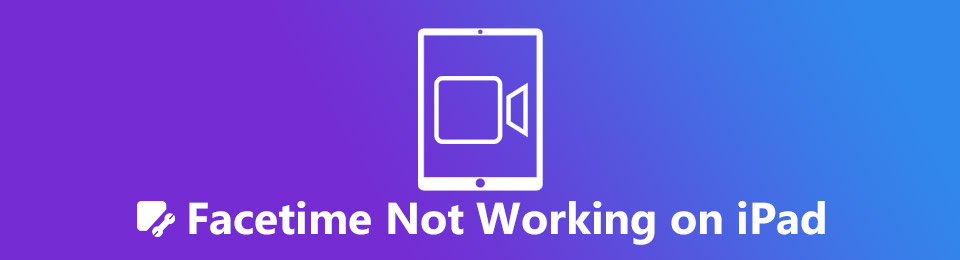
Aber diese App funktioniert nicht immer perfekt. Sie können immer noch mit anderen kleineren Problemen konfrontiert werden, wie z. B. kein Ton auf FaceTime, oder Sie können es nicht vollständig verwenden, weil es nicht verfügbar ist. Keine Sorge. Dieser Artikel enthält das beste iOS-Systemwiederherstellungstool zur Behebung von Problemen, die nur wenige Sekunden dauern. Abgesehen davon gibt es einfache Methoden, um das Problem nur mit Ihrem iPad zu beheben. Lesen Sie den informativen Beitrag, um die besten Ergebnisse zu erzielen.

Führerliste
FoneLab ermöglicht Ihnen das Reparieren von iPhone/iPad/iPod von DFU-Modus, Wiederherstellungsmodus, Apple-Logo, Kopfhörermodus usw. in den Normalzustand ohne Datenverlust.
- Beheben Sie deaktivierte iOS-Systemprobleme.
- Extrahieren Sie Daten von deaktivierten iOS-Geräten ohne Datenverlust.
- Es ist sicher und einfach zu bedienen.
Teil 1. Warum FaceTime auf dem iPad nicht funktioniert
Apples Apps wie FaceTime funktionieren manchmal nicht, weil das iPad neu gestartet werden muss. Dies ist einer der häufigsten Gründe, warum FaceTime nicht funktioniert. Abgesehen davon kann auch das falsche Datum und die falsche Uhrzeit zwischen iPad oder FaceTime die Ursache sein.
Darüber hinaus funktioniert FaceTime nur mit WLAN und anderen Internetverbindungen. Sie müssen bei der Verwendung eine starke Internetverbindung sicherstellen. Darüber hinaus ist es auch möglich, dass der Dienst von Apple ausgefallen ist. Es bedeutet nur, dass technische Probleme bei FaceTime auftreten, nicht nur bei Ihnen.
Diese Gründe sind nur einige der Gründe, warum FaceTime nicht funktioniert. Aus irgendeinem Grund werden Sie beim Lesen dieses Artikels einfache Methoden sehen, die Ihnen helfen können. Wenn Sie sie kennenlernen wollen, fahren Sie fort.
Teil 2. So beheben Sie, dass FaceTime auf dem iPad nicht funktioniert
Es gibt Zeiten, in denen Sie sich fragen und fragen: Was bedeutet es, wenn FaceTime nicht verfügbar ist?
Manchmal treten bei der Verwendung von FaceTime technische Probleme auf. Lassen Sie sich unabhängig vom Problem nicht davon abhalten, die App zu verwenden. Dieser Teil des Artikels hält Ihnen den Rücken frei! Nachfolgend finden Sie detaillierte Schritte und Anweisungen. Scrollen Sie nach unten und führen Sie sie entsprechend aus, um perfekte Ergebnisse zu erzielen.
Methode 1. Aktivieren Sie FaceTime
Was ist, wenn Ihr FaceTime nicht verfügbar ist, weil es nicht aktiviert ist? Nun, dieser Teil zeigt Ihnen, wie Sie FaceTime auf dem iPad aktivieren. Die Schritte sind unten.
Schritt 1Gehen Sie zum Einstellungen Ihres iPads und scrollen Sie nach unten, bis Sie das erreichen FaceTime Symbol auf der linken Seite der Hauptschnittstelle. Tippen Sie darauf, um die anderen Einstellungen für die App anzuzeigen. Melden Sie sich danach mit Ihrer Apple ID zusammen mit ihrem Passwort an.
Schritt 2Unten auf dem Bildschirm sehen Sie die Facetime Taste. In diesem Fall müssen Sie den Schieberegler lokalisieren. Um die App zu aktivieren, müssen Sie die schieben Slider in die richtige Richtung. Danach können Sie die App auf Ihrem iPad verwenden.
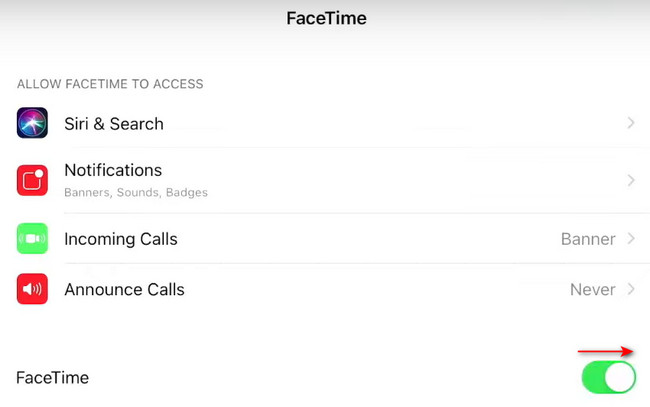
Methode 2. Starten Sie das iPad neu
Wenn Ihr FaceTime aktiviert ist und immer noch nicht funktioniert, versuchen Sie, Ihr iPad neu zu starten. Es kann möglicherweise auch hilfreich sein, wenn FaceTime-Audio nicht verfügbar ist und andere. Möchten Sie es versuchen? Runterscrollen.
Weg 1. Dieser Schritt ist für das iPad mit a Home Taste. Drücken Sie die und lassen Sie sie los Volume Taste oben schnell. Danach kurz drücken und loslassen Volume Knopf darunter. Halten Sie später das iPad gedrückt Top Taste und lassen Sie sie nicht los, bis das Apple-Logo erscheint.
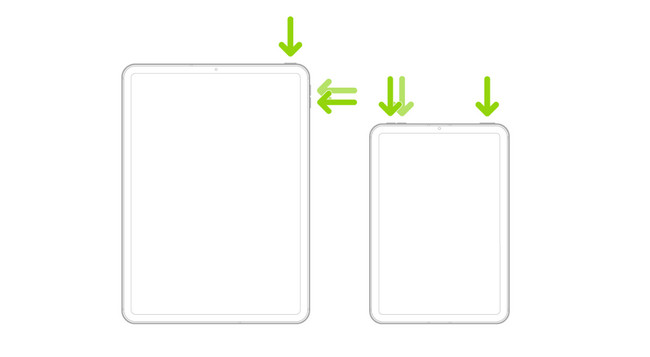
Weg 2. Wenn das iPad keine hat Home drücken und halten Sie einfach die Taste Top und Home Taste gleichzeitig. Lassen Sie sie danach los, sobald Sie das Apple-Logo sehen. Warten Sie, bis es vollständig eingeschaltet ist.
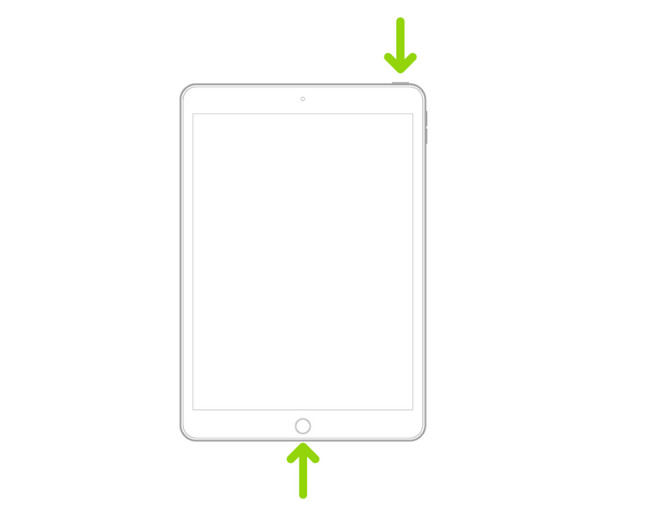
Methode 3. Aktualisieren Sie die Software
Überprüfen Sie die iPadOS-Version Ihres Geräts. Wenn es veraltet ist, können Sie sie aktualisieren. Es hilft dem iPad auch, Fehler zu beheben. Sehen Sie sich die detaillierten Schritte unten zum Aktualisieren von iPadOS auf die neueste Version an.
Schritt 1Tippen Sie auf die Einstellungen Symbol auf Ihrem Hauptbildschirm. Danach müssen Sie nur noch auswählen Allgemeines Symbol, sobald Sie es beim Herunterscrollen sehen.
Schritt 2Tippen Sie auf die Software-Update Taste. Danach sehen Sie, ob Updates für Ihr iPad verfügbar sind. Sie müssen lediglich auf tippen Herunterladen und Installieren Klicken Sie auf die Schaltfläche und befolgen Sie die Schritte bis iPad aktualisieren auf die neueste Version. Dieser Vorgang hilft Ihnen, FaceTime zu reparieren, da er auch Updates für die besagte App umfasst.
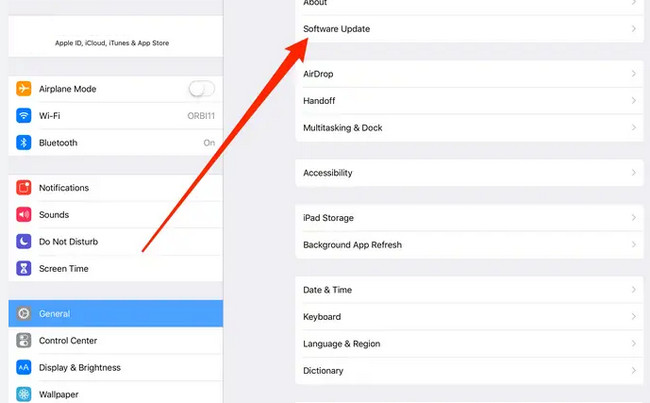
Methode 4. Verwenden Sie die FoneLab iOS-Systemwiederherstellung
Diese Software ist die beste für die Wiederherstellung von iOS-Systemen. FoneLab iOS Systemwiederherstellung bietet 2 einzigartige Reparaturmodi, um Ihr iPad zu reparieren. Sie können den Standardmodus verwenden, der Ihre Daten nicht löscht. Ein weiterer ist der erweiterte Modus. In dieser Funktion müssen Sie Sichern Sie Ihre Daten weil es alle Daten auf Ihrem iPad löscht. Aber der Modus dieser Software wird das Problem auf Ihrem iPad sicherlich beheben. Abgesehen davon unterstützt es Mac- und Windows-Betriebssysteme. Möchten Sie mehr über dieses Tool erfahren? Weitergehen.
Mit FoneLab können Sie das iPhone / iPad / iPod aus dem DFU-Modus, dem Wiederherstellungsmodus, dem Apple-Logo, dem Kopfhörermodus usw. ohne Datenverlust in den Normalzustand bringen.
- Beheben Sie deaktivierte iOS-Systemprobleme.
- Extrahieren Sie Daten von deaktivierten iOS-Geräten ohne Datenverlust.
- Es ist sicher und einfach zu bedienen.
Schritt 1Klicken Sie auf die Free Download Knopf von FoneLab iOS Systemwiederherstellung das Werkzeug zu haben. Richten Sie es auf Ihrem Computer ein und führen Sie es aus. Danach wählen Sie die IOS Systemwiederherstellung Symbol, um weitere Funktionen zum Reparieren von FaceTime auf dem iPad anzuzeigen.
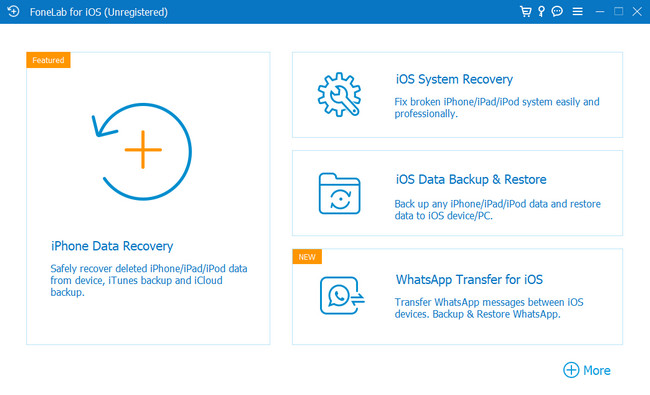
Schritt 2Verbinden Sie Ihr iPad mit dem Computer. Dazu können Sie ein Kabel verwenden. Danach sehen Sie den iPad-Namen auf der Hauptoberfläche, sobald Sie es erfolgreich verbunden haben, einschließlich der anderen Informationen. Drücke den Fixieren Schaltfläche, um mit dem Vorgang fortzufahren.
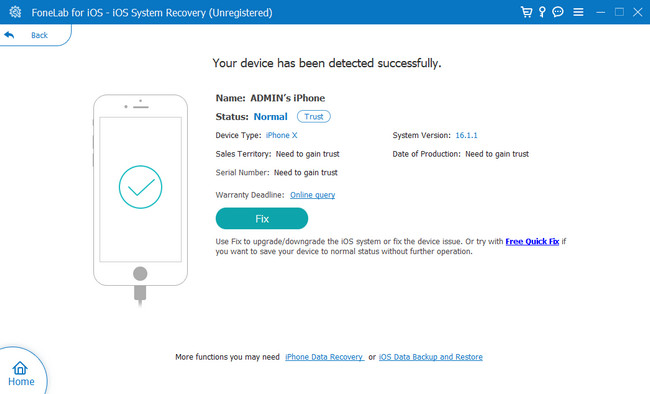
Schritt 3Sie können aus über 50 Ausgaben wählen, die die Software unterstützt. Wählen Sie im mittleren Teil des Tools das Problem aus, mit dem Sie gerade konfrontiert sind. Klicken Sie später auf die Startseite Taste, sobald Sie und das iPad für den Vorgang bereit sind.
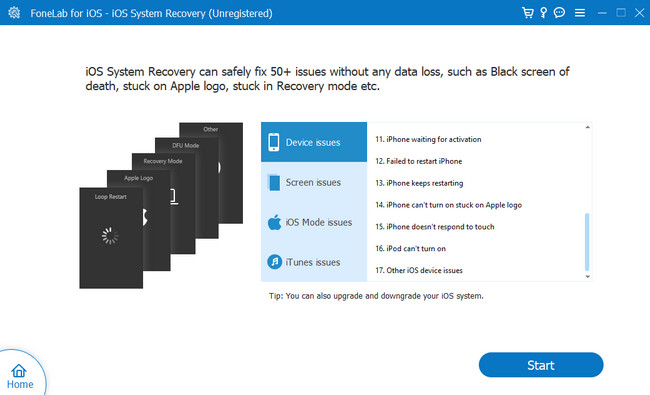
Schritt 4Wählen Sie den gewünschten Reparaturtyp aus. Sie können die auswählen Standart Modus, wodurch Sie während des Vorgangs keine Daten verlieren. Bei der Wahl des Fortgeschrittener Modus, verlieren Sie alle Daten des iPads. In diesem Fall müssen Sie sie unmittelbar vor der Verarbeitung sichern. Klicken Sie danach auf die Optimieren or Reparatur Schaltflächen, um das Problem zu beheben. Warten Sie später mindestens ein paar Minuten, um den Vorgang abzuschließen. Trennen Sie das iPad vom Computer und versuchen Sie FaceTime erneut.
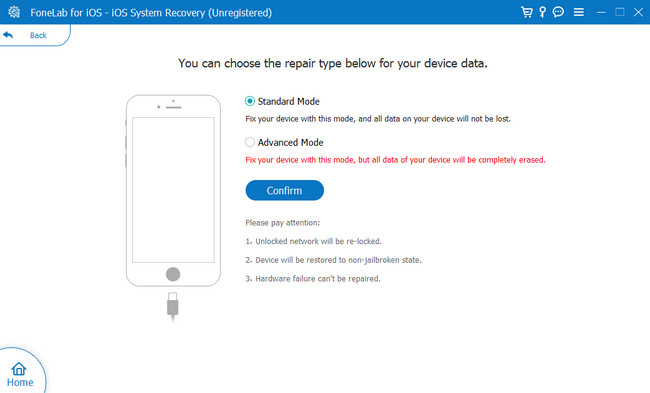
Mit FoneLab können Sie das iPhone / iPad / iPod aus dem DFU-Modus, dem Wiederherstellungsmodus, dem Apple-Logo, dem Kopfhörermodus usw. ohne Datenverlust in den Normalzustand bringen.
- Beheben Sie deaktivierte iOS-Systemprobleme.
- Extrahieren Sie Daten von deaktivierten iOS-Geräten ohne Datenverlust.
- Es ist sicher und einfach zu bedienen.
Teil 3. Häufig gestellte Fragen zum Beheben von FaceTime funktioniert nicht
1. Warum lässt es mich FaceTime nicht ohne Wi-Fi zu?
FaceTime funktioniert nicht, wenn Sie nicht mit dem Internet verbunden sind, aber Sie können alternativ mobile Daten verwenden. Zuerst müssen Sie sicherstellen, dass Sie mit Wi-Fi verbunden sind oder nicht. Alternativ müssen Sie nur sicherstellen, dass Mobilfunkdaten des Benutzers ist für Ihre FaceTime-App aktiviert. Gehe zu Einstellungen und tippe auf Cellular Data Taste. Schalten Sie danach die ein Facetime klicken.
2. Ist FaceTime für Android verfügbar?
Leider können Sie FaceTime nicht auf Ihr Android-Telefon herunterladen. Aber Sie können dem Anruf auf FaceTime beitreten, wenn Sie den Link und die neueste Version von Google Chrome oder Microsoft Edge haben. Um einen Link auf FaceTime zu erstellen, öffnen Sie die Facetime App auf Ihrem iPad. Tippen Sie danach auf Link erstellen auf der linken Seite Ihres Bildschirms. Später können Sie es über Nachrichten oder auf andere mögliche Weise senden.
Mit FoneLab können Sie das iPhone / iPad / iPod aus dem DFU-Modus, dem Wiederherstellungsmodus, dem Apple-Logo, dem Kopfhörermodus usw. ohne Datenverlust in den Normalzustand bringen.
- Beheben Sie deaktivierte iOS-Systemprobleme.
- Extrahieren Sie Daten von deaktivierten iOS-Geräten ohne Datenverlust.
- Es ist sicher und einfach zu bedienen.
Es gibt viele erstaunliche Möglichkeiten, um zu beheben, dass FaceTime nicht funktioniert. Aber, FoneLab iOS Systemwiederherstellung ist die beste unter den anderen Methoden. Laden Sie es jetzt herunter, um es zu erkunden!
